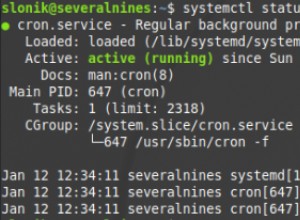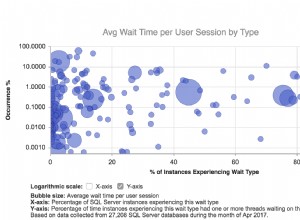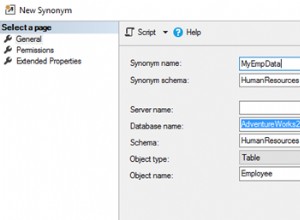Vous pouvez enregistrer votre base de données en tant que modèle à utiliser comme point de départ pour votre prochain projet ou à distribuer à d'autres pour leurs propres projets.
Voici comment enregistrer votre base de données en tant que modèle. Je vais également vous montrer où sélectionner votre modèle lors de la création d'une base de données à partir de celui-ci.
-

Ouvrez le menu Fichier
Ouvrez la base de données à partir de laquelle vous souhaitez créer le modèle.
Cliquez sur Fichier dans le coin supérieur gauche d'Access pour ouvrir le menu Fichier.
-
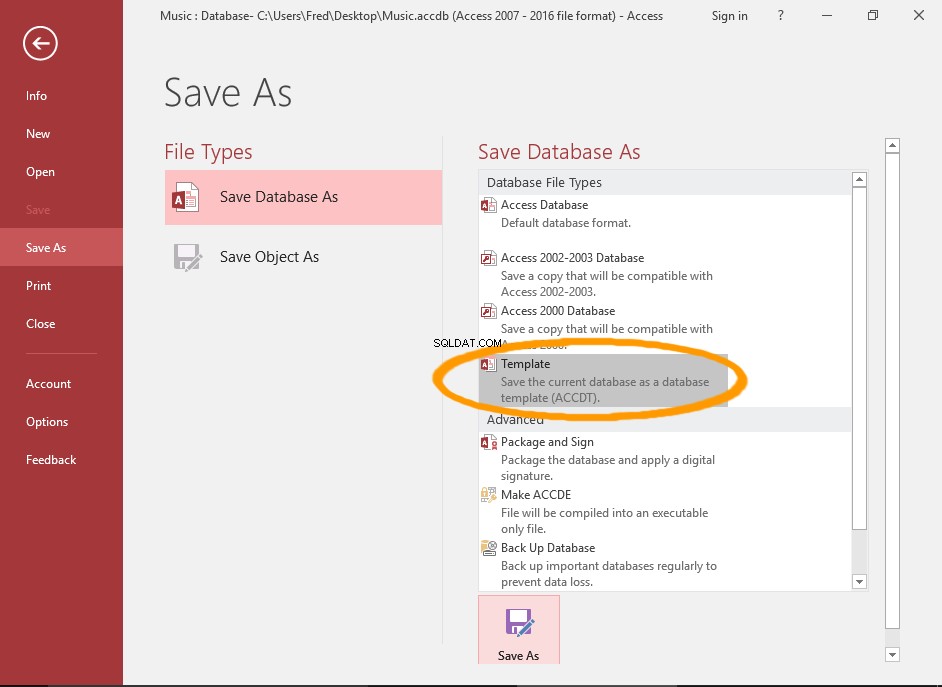
Enregistrer sous... Modèle
Sélectionnez Enregistrer sous dans le menu de gauche, puis Modèle à partir de Enregistrer la base de données sous volet.
Cliquez sur Enregistrer sous bouton.
-
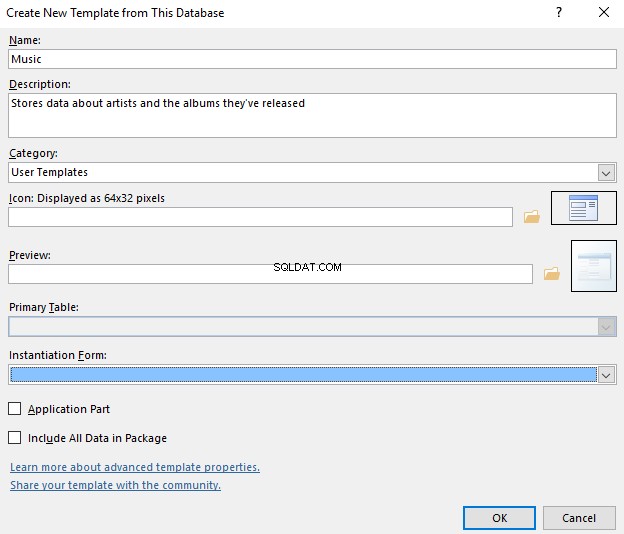
Fournir les détails du modèle
Entrez le nom du modèle, une description et toute autre information que vous souhaitez fournir.
Par défaut, la base de données sera enregistrée sans Les données. Si vous souhaitez inclure les données, sélectionnez Include All Data in Package .
Cliquez sur OK pour créer le modèle.
-
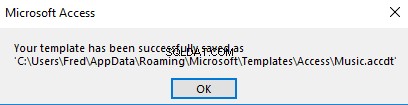
Modèle créé
Access affichera un message indiquant que le modèle a été créé (et affichera son chemin).
Cliquez sur OK .
Utilisez votre modèle
Maintenant que vous avez créé un modèle, voici comment créer une base de données à partir de celui-ci.
-

Ouvrez le menu Fichier
Ouvrez la base de données à partir de laquelle vous souhaitez créer le modèle.
Cliquez sur Fichier dans le coin supérieur gauche d'Access pour ouvrir le menu Fichier.
Alternativement, vous pouvez simplement ouvrir Access sur l'écran de bienvenue.
-
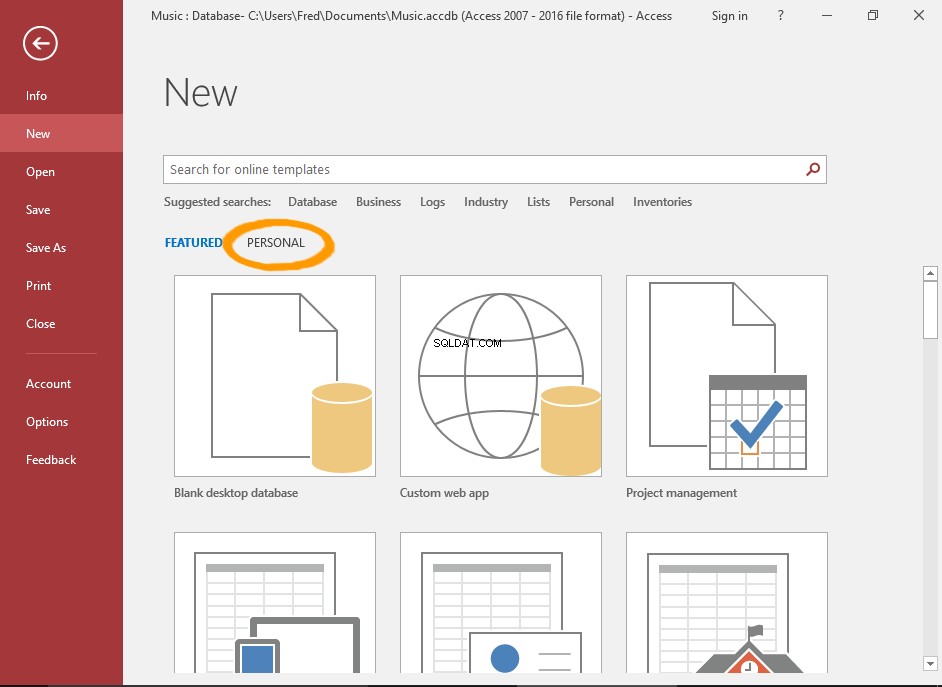
Sélectionner Nouveau
Cliquez sur Nouveau dans le menu de gauche.
Cliquez sur PERSONNEL pour afficher vos modèles personnels.
Une fois que vous avez utilisé le modèle, il apparaîtra probablement dans la liste des modèles sur cet écran.
Dans ce cas, vous pouvez le sélectionner directement depuis cet écran.
-
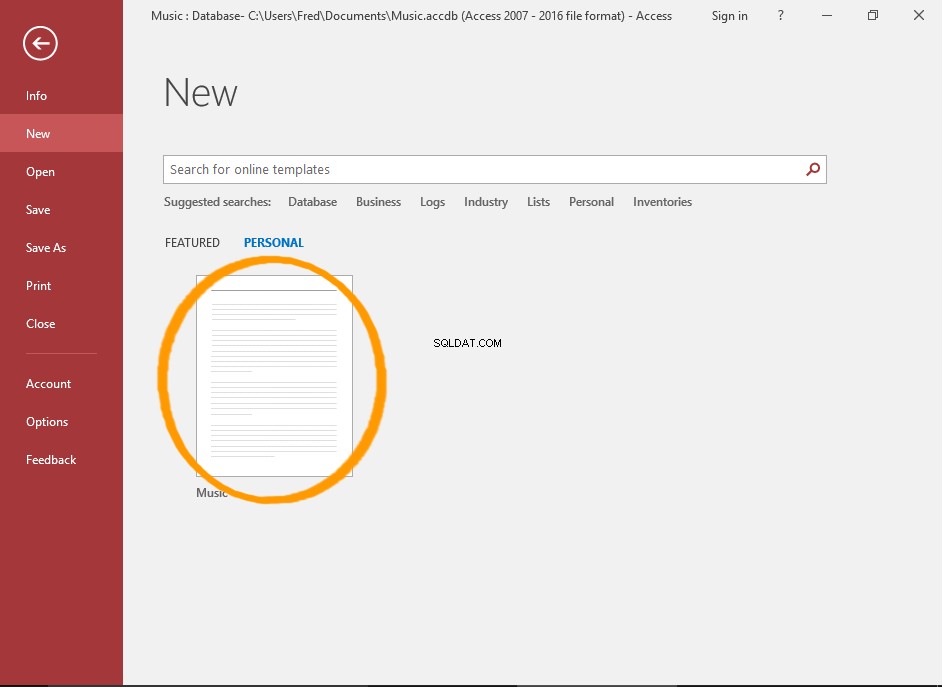
Sélectionnez le modèle
Votre modèle personnel sera répertorié. Cliquez sur le modèle que vous souhaitez utiliser.
-
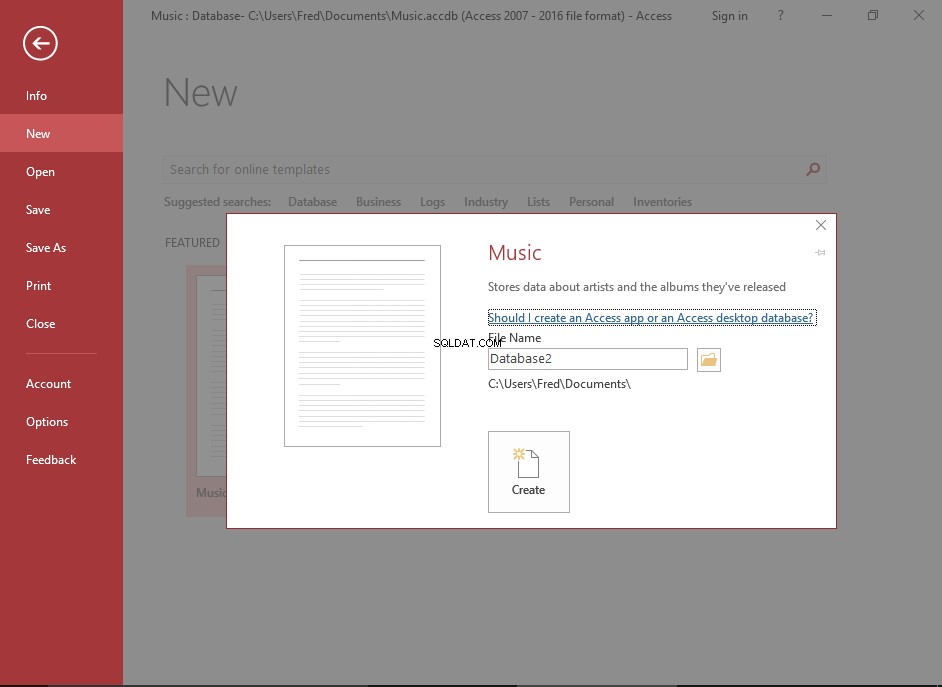
Nommez la base de données et créez
Entrez un nom pour votre nouvelle base de données et cliquez sur Créer .
Votre nouvelle base de données sera créée sur la base du modèle.